欢迎您访问我爱IT技术网,今天小编为你分享的电脑教程是日常使用电脑方面的电脑常识:铃声制作工具 Free Ringtone Maker使用教程,学会并运用这些电脑常识,让你快速玩转电脑及互联网方面的知识,下面是详细的分享!
铃声制作工具 Free Ringtone Maker使用教程
Free Ringtone Maker是一款超简单的免费铃声制作软件,制作自己喜爱的铃声只需三步就可以了,只需选择一首歌曲,削减拖动一个滑块。你还可以添加一些淡入和淡出的铃声效果;极其简单,方便用户打造属于自己的铃声!
安装完成以后,启动程序,接下来进入Free Ringtone Maker的主界面,这时用户可以看到Free Ringtone Maker的主界面非常的简洁,一目了然,即便你是初级用户也能轻松使用Free Ringtone Maker剪切音频文件。
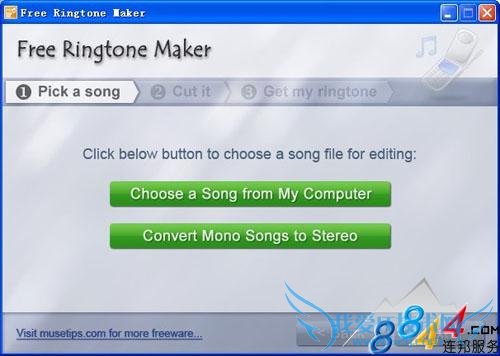
Free Ringtone Maker主界面
进入Free Ringtone Maker主界面以后,用户可以看到在主界面中“Choose a Song from My Computer”按钮从我的电脑中选择音频文件;单击该按钮以后即可打开音频选择窗口,在此选择你要制作铃声的音频文件,单击“确定”按钮即可将音频文件添加到主窗口中。
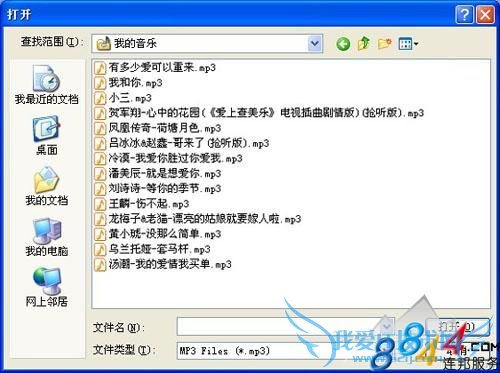
选择音频文件
当音频文件添加到Free Ringtone Maker主窗口以后,用户可以通过拖动音频播放进度条下方的的滑块来设置截取的音频片段,单击“播放”按钮试听一下效果,Free Ringtone Maker还为用户提供淡入淡出功能,勾选“Fade in或Fade out”按钮即可添加淡入淡出效果;设置完成以后单击“Next”按钮进入下一步操作。
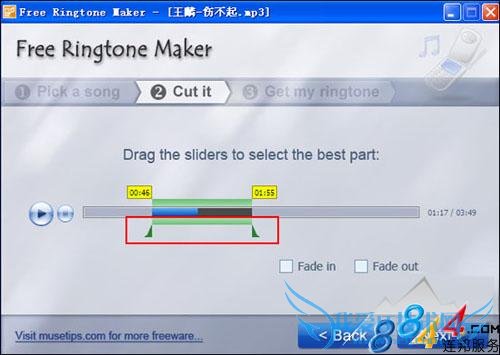
截取音频片断
接下来进入保存面板,在此用户可以将你提取的音频文件进行输出,单击“Save Ringtone to My Computer”按钮即可打开音频保存窗口。
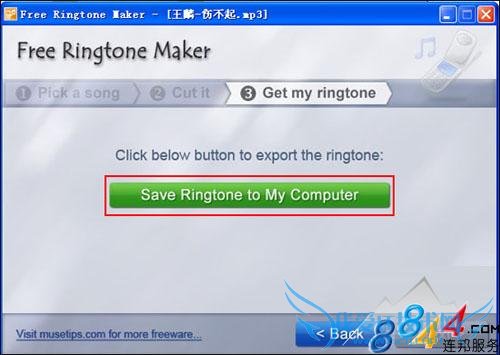
保存面板
最后在打开的音频输出窗口当中将你提取的音频片段保存输出即可得到你制作的铃声了。
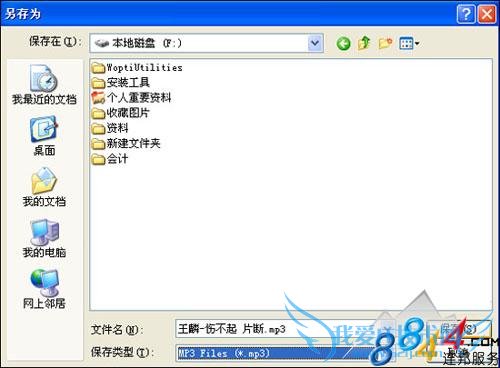
音频输出窗口
Free Ringtone Maker是一款免费简单的铃声制作软件,制作自己喜爱的铃声只需三步就可以了,软件还支持添加淡入和淡出的铃声效果;极其简单,方便用户打造属于自己的铃声!
以上就是关于铃声制作工具 Free Ringtone Maker使用教程的电脑常识分享,更多电脑教程请移步到>>电脑教程频道。
- 评论列表(网友评论仅供网友表达个人看法,并不表明本站同意其观点或证实其描述)
-
